google添加信任站点 如何在谷歌浏览器上添加特定网站为信任站点
更新时间:2023-07-04 17:58:53作者:jiang
google添加信任站点,为了确保网站的安全性和可信度,Google浏览器会对所有的网站进行安全检测,并标记它们是否为可信站点。在访问特定网站时,如果您发现该网站被标记为不安全或者在浏览过程中出现警告提示,而您又想要继续访问该网站,那么您可以将其添加为信任站点,在以后的访问中就不会再出现警告提示了。下面我们来看看如何在Google浏览器上添加特定网站为信任站点的方法。
如何在谷歌浏览器上添加特定网站为信任站点
具体方法:
1. 首先找到浏览器右上角选项(三个横线部分),如图,点击【设置】
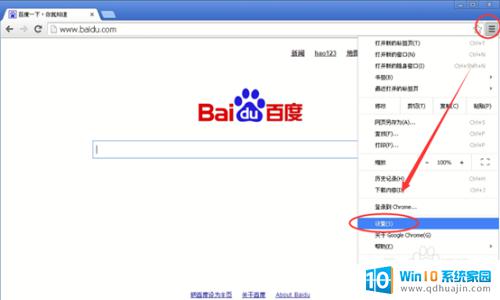
2.进入设置主菜单之后,依次找到【显示高级选项】

3.高级选项设置
在chrome高级选项设置里面,找到【隐私设置】如图。内容设置里面,也就是信任网站添加的位置啦
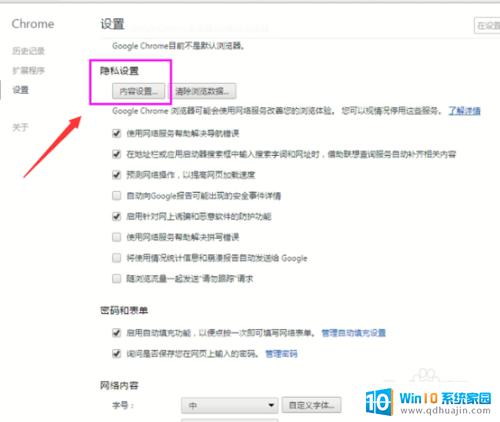
4.谷歌浏览器添加信任排除列外网站,点击管理列外情况。cookies 和脚本

5.点击添加排除例外,如图输入 主机名域名部分,选【允许】
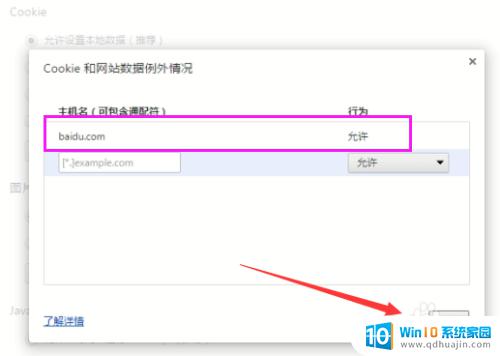
6.其他列外设置,除此之外还有是否提示信任等安全选项网站设置,建议增加进去
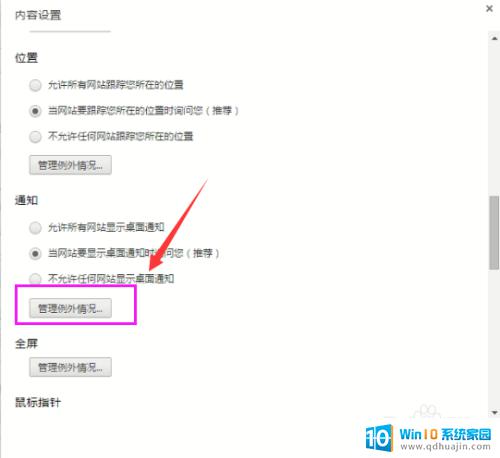
7.查看cookies情况
l 设置添加好网站之后,可以打开网站如图【网址前面那个页面图标】点击可以查看当前网站信任情况
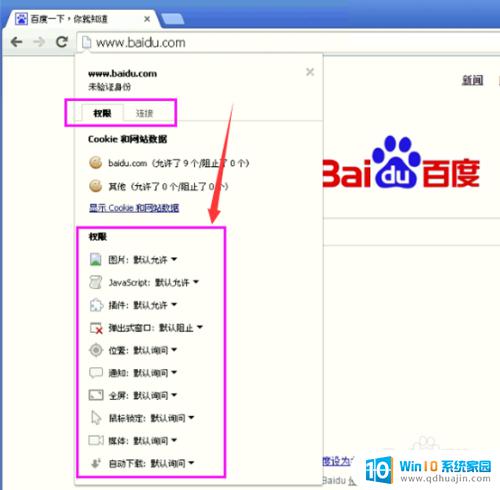
将特定网站添加为信任站点在保护您的浏览器和计算机免受恶意攻击方面起着至关重要的作用,而Google浏览器让它变得非常容易。希望这篇文章对您有帮助!





